تخصيص البخار
يوفر Steam خيارات شاملة لإعداد حساب مستخدم وواجهة تطبيق وما إلى ذلك. باستخدام إعدادات Steam ، يمكنك تخصيص حقل التشغيل هذا لاحتياجاتك. على سبيل المثال ، يمكنك تحديد تصميم لصفحتك: ما سيتم عرضه للمستخدمين الآخرين. كما يمكنك إعداد طرق للتواصل على Steam ؛ اختر ما إذا كنت تريد أن يتم إعلامك بشأن الرسائل الجديدة على Steam من خلال إشارة صوتية ، أو ستكون غير ضرورية. حول كيفية تكوين Steam ، اقرأ.
إذا لم يكن لديك ملف تعريف على ستيم حتى الآن ، يمكنك ذلك قراءة المقال ، والتي تحتوي على معلومات مفصلة حول تسجيل حساب جديد. بعد إنشاء حساب ، ستحتاج إلى تخصيص مظهر صفحتك ، وإنشاء وصف لها.
تحرير الملف الشخصي للبخار
لتحرير مظهر صفحتك الشخصية على Steam ، يجب أن تذهب إلى شكل تغيير المعلومات حول الحساب. للقيام بذلك ، انقر على نيك في القائمة العلوية من عميل ستيم ، ثم حدد عنصر "الملف الشخصي".
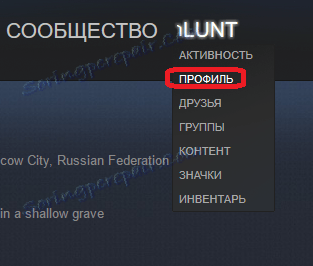
بعد ذلك تحتاج إلى النقر فوق الزر "تحرير ملف التعريف". وهي تقع على الجانب الأيمن من النافذة.
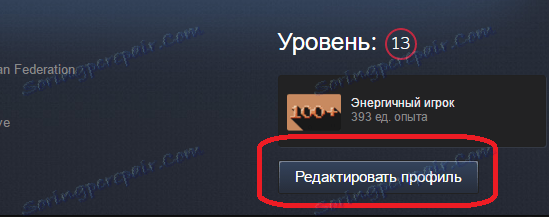
عملية تحرير وملء البيانات الشخصية بسيطة للغاية. يكون نموذج التحرير كما يلي:
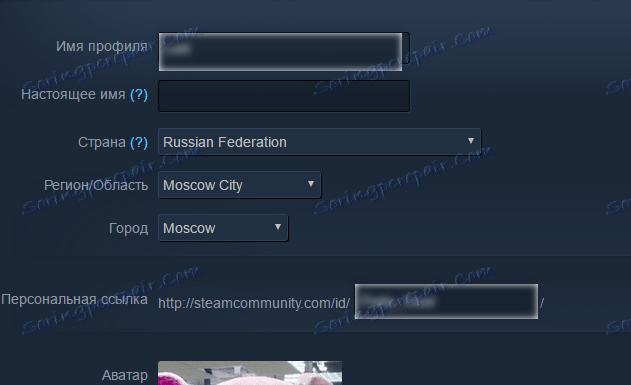
تحتاج إلى تعبئة الحقول التي تحتوي على معلومات عنك بالتناوب. فيما يلي وصف مفصل لكل حقل من الحقول:
اسم ملف التعريف - يحتوي على الاسم الذي سيتم عرضه على صفحتك ، وكذلك في قوائم مختلفة ، على سبيل المثال ، في قائمة الأصدقاء أو في الدردشة عند التواصل مع صديق.
الاسم الحقيقي - سيتم أيضًا عرض الاسم الحقيقي على صفحتك أسفل اسمك المستعار. ربما يريد أصدقاؤك من الحياة الحقيقية العثور عليك في النظام. بالإضافة إلى ذلك ، قد ترغب في تحديد اسمك الحقيقي في ملفك الشخصي.
البلد - تحتاج إلى اختيار البلد الذي تعيش فيه.
المنطقة ، المنطقة - اختر المنطقة أو المنطقة التي تقيم فيها.
المدينة - هنا تحتاج إلى اختيار المدينة التي تعيش فيها.
الرابط الشخصي هو رابط يتيح للمستخدمين التنقل إلى صفحتك. من المستحسن استخدام خيارات قصيرة ومفهومة. في السابق ، بدلاً من هذا الرابط ، استخدمنا رمزًا رقميًا في شكل رقم تعريف ملفك الشخصي. إذا تركت هذا الحقل فارغًا ، فسيحتوي رابط الانتقال إلى صفحتك على رقم التعريف هذا ، ولكن من الأفضل إعداد رابط شخصي يدويًا ، لإنشاء اسم مستعار جميل.
الصورة الرمزية هي صورة تمثل ملفك الشخصي على Steam. سيتم عرضه أعلى صفحة ملفك الشخصي ، وكذلك في خدمات أخرى على Steam ، على سبيل المثال ، في قائمة الأصدقاء وبالقرب من مشاركاتك في قاعة التداول ، إلخ. لتعيين الصورة الرمزية ، يجب النقر فوق الزر "اختيار ملف". كصورة ستعمل أي صورة بتنسيق jpg أو png أو bmp. لاحظ أنه سيتم اقتصاص الصور الكبيرة جدًا حول الحواف. إذا كنت تريد ، يمكنك اختيار صورة من الصور الرمزية الجاهزة بالفعل على Steam.
Facebook - يتيح لك هذا الحقل إرفاق حسابك بملف تعريف Facebook إذا كان لديك حساب على هذه الشبكة الاجتماعية.
عن نفسك - ستكون المعلومات التي تدخلها في هذا الحقل على صفحة ملفك الشخصي كقصتك عن نفسك. في هذا الوصف ، يمكنك استخدام التنسيق ، على سبيل المثال ، لتمييز النص بالخط الغامق. لعرض التنسيق ، انقر فوق الزر "تعليمات". هنا أيضا يمكنك استخدام الابتسامات التي تظهر عند النقر على الزر المناسب.
خلفية الملف الشخصي - يتيح لك هذا الإعداد تخصيص صفحتك. يمكنك تعيين صورة خلفية لملفك الشخصي. لا يمكنك استخدام صورتك. يمكنك فقط استخدام تلك الموجودة في مخزون ستيم الخاص بك.
العلم - في هذا الحقل ، يمكنك تحديد الرمز الذي تريد عرضه على صفحة ملفك الشخصي. للحصول على معلومات حول كيفية استلام الشارات ، يمكنك ذلك قراءة في هذه المقالة .
المجموعة الرئيسية - في هذا الحقل ، يمكنك تحديد المجموعة التي ترغب في عرضها على صفحة ملفك الشخصي.
يعرض - مع مساعدة من هذا المجال يمكنك عرض بعض المحتوى على الصفحة. على سبيل المثال ، يمكنك عرض الحقول النصية العادية أو الحقول التي تمثل واجهة عرض لقطات الشاشة التي حددتها (كخيار ، أو نوع من المراجعة للعبة التي قمت بها). هنا أيضا يمكنك تحديد قائمة الألعاب المفضلة ، إلخ. سيتم عرض هذه المعلومات في أعلى ملفك الشخصي.
بعد إجراء جميع الإعدادات وملء الحقول المطلوبة ، انقر فوق الزر "حفظ التغييرات".
يحتوي النموذج أيضًا على إعدادات الخصوصية. لتغيير إعدادات الخصوصية ، حدد علامة التبويب المناسبة في أعلى النموذج.
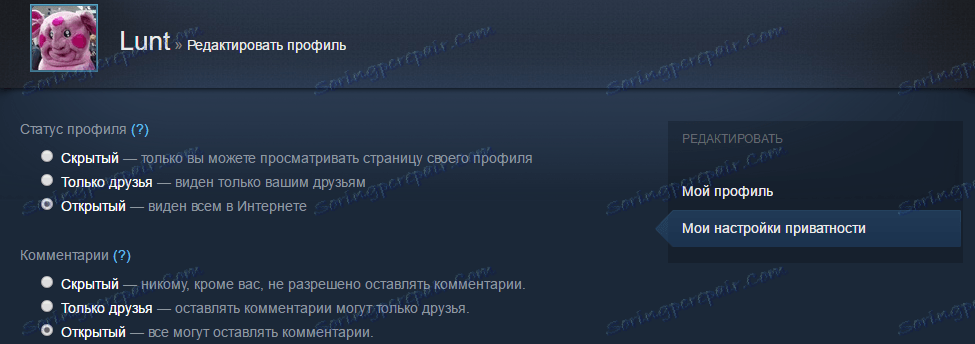
يمكنك تحديد الخيارات التالية:
حالة الملف الشخصي - هذا الإعداد مسؤول عن أي المستخدمين سيتمكنون من عرض صفحتك في النسخة المفتوحة. يتيح لك الخيار "مخفي" إخفاء المعلومات على صفحتك من جميع مستخدمي Steam ، باستثناء أنت. في أي حال ، يمكنك عرض محتويات ملفك الشخصي. كما يمكنك فتح ملف التعريف الخاص بك للأصدقاء أو جعل محتوياته في متناول الجميع.
التعليقات - هذه المعلمة مسؤولة عن المستخدمين الذين سيتمكنون من ترك التعليقات على صفحتك ، بالإضافة إلى التعليقات على المحتوى الخاص بك ، على سبيل المثال ، لقطات الشاشة أو مقاطع الفيديو التي تم تنزيلها. هنا تتوفر نفس الخيارات الموجودة في الحالة السابقة: أي يمكنك حظر ترك التعليقات على الإطلاق ، والسماح بترك التعليقات للأصدقاء فقط ، أو جعل نشر التعليقات مفتوحًا تمامًا.
المخزون - الإعداد الأخير هو المسؤول عن انفتاح المخزون الخاص بك. يحتوي المخزون على العناصر التي لديك على Steam. هنا تتوفر نفس الخيارات كما في الحالتين السابقتين: يمكنك إخفاء مخزونك من الجميع ، وفتحه للأصدقاء أو حتى لجميع مستخدمي Steam. إذا كنت بصدد تبادل العناصر مع مستخدمي Steam الآخرين ، فمن المستحسن عمل جرد مفتوح. جرد مفتوح هو شرط أيضا في حال كنت تريد أن تجعل وصلة إلى الصرف. حول كيفية إنشاء رابط للتبادل ، يمكنك قراءة هذه المادة .
أيضا هنا هو الخيار المسؤول عن إخفاء أو فتح الهدايا الخاصة بك. بعد تحديد جميع الإعدادات ، انقر فوق الزر "حفظ التغييرات".
الآن ، بعد أن قمت بتكوين ملف التعريف على Steam ، دعنا ننتقل إلى إعدادات عميل Steam نفسه. هذه الإعدادات سوف تزيد من سهولة استخدام هذا الملعب.
إعدادات عميل البخار
جميع إعدادات البخار واردة في "إعدادات" البند البخار. وهو موجود في الزاوية اليسرى العليا من قائمة العميل.

في هذه النافذة ، يجب أن تكون مهتمًا للغاية في علامة التبويب "الأصدقاء" ، حيث أنها مسؤولة عن إعداد الاتصال على Steam.
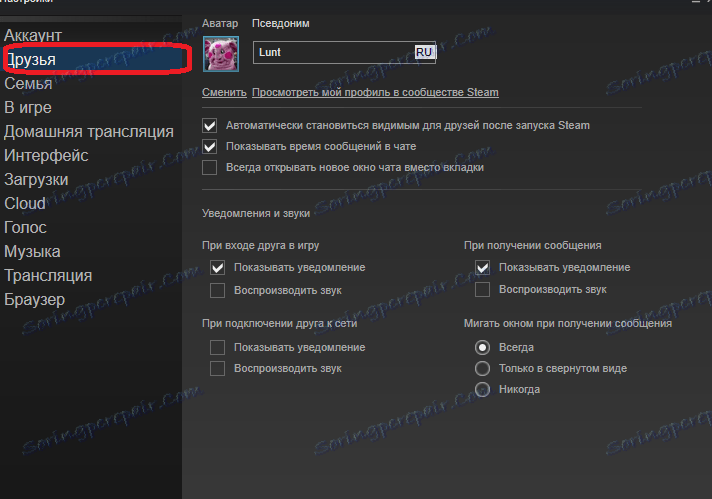
باستخدام علامة التبويب هذه ، يمكنك تعيين هذه المعلمات كعرض تلقائي في قائمة الأصدقاء بعد إدخال Steam ، وعرض وقت إرسال الرسائل في الدردشة ، وطريقة فتح النافذة عند بدء محادثة مع مستخدم جديد. بالإضافة إلى ذلك ، هناك إعدادات للإشعارات المختلفة: يمكنك تمكين الإخطار السليم على Steam ؛ أيضا ، يمكنك تمكين أو تعطيل عرض النوافذ عندما تتلقى كل رسالة.
بالإضافة إلى ذلك ، يمكنك تهيئة كيفية الإبلاغ عن الأحداث مثل توصيل أحد الأصدقاء بالشبكة ، وإدخال صديق في اللعبة. بعد تعيين المعلمات ، انقر على زر "موافق" لتأكيدها. قد تكون علامات تبويب الإعدادات الأخرى ضرورية لك بالفعل في بعض الحالات المحددة. على سبيل المثال ، تكون علامة التبويب "التنزيلات" مسؤولة عن تهيئة تنزيل الألعاب على Steam. المزيد من التفاصيل حول كيفية تنفيذ هذا الإعداد وكيفية زيادة سرعة تنزيل الألعاب على Steam ، يمكنك القراءة في هذه المقالة .
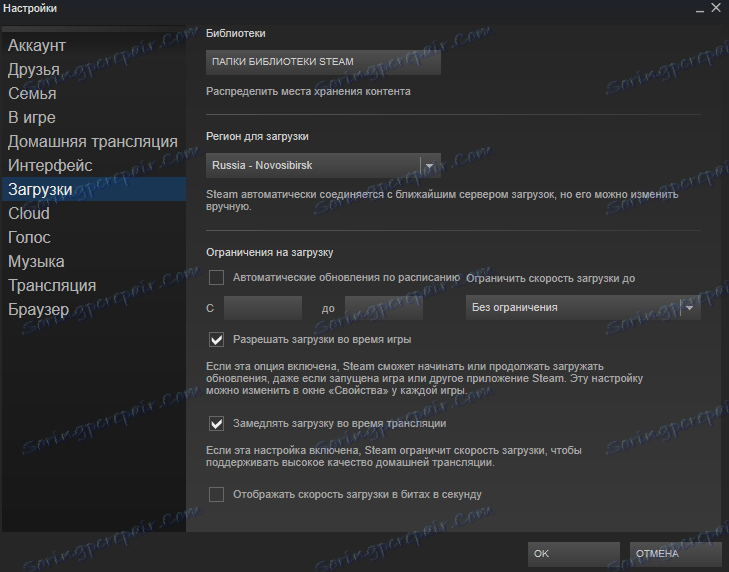
باستخدام علامة التبويب "صوت" ، يمكنك ضبط الميكروفون الذي تستخدمه على جهاز Steam للاتصال الصوتي. تتيح لك علامة التبويب "الواجهة" تغيير اللغة على ستيم ، وكذلك تغيير بعض عناصر مظهر جهاز ستيم.
بعد اختيار جميع الإعدادات ، سيصبح عميل ستيم أكثر ملاءمة وأكثر إمتاعاً.
الآن أنت تعرف كيفية جعل إعدادات البخار. أخبر أصدقاءك الذين يستخدمون أيضًا ستيم. ربما يمكنهم أيضًا تغيير شيء ما وجعل Steam أكثر ملاءمة للاستخدام الشخصي.
